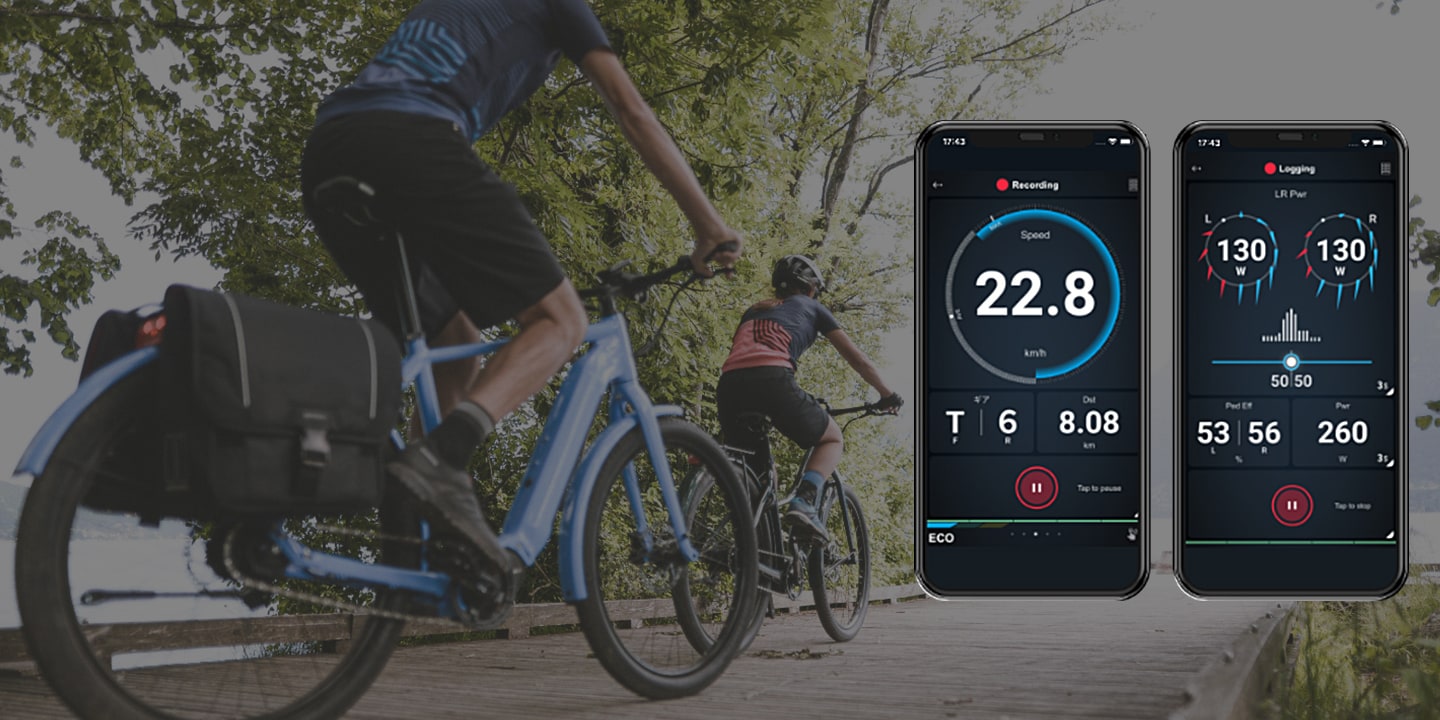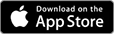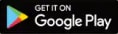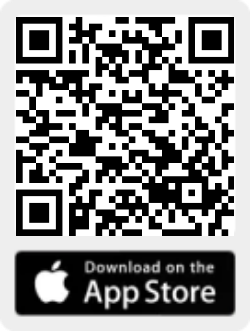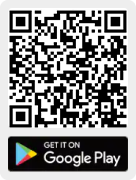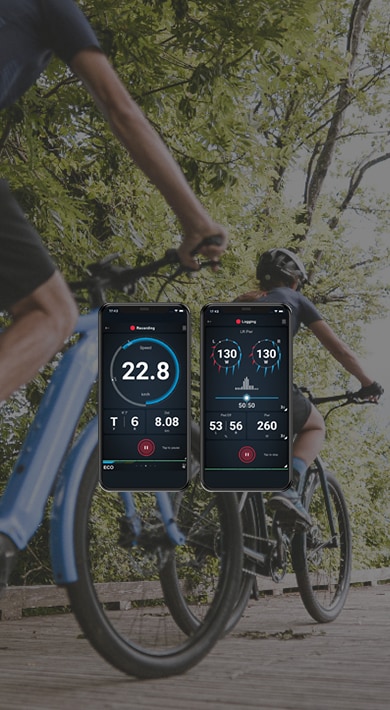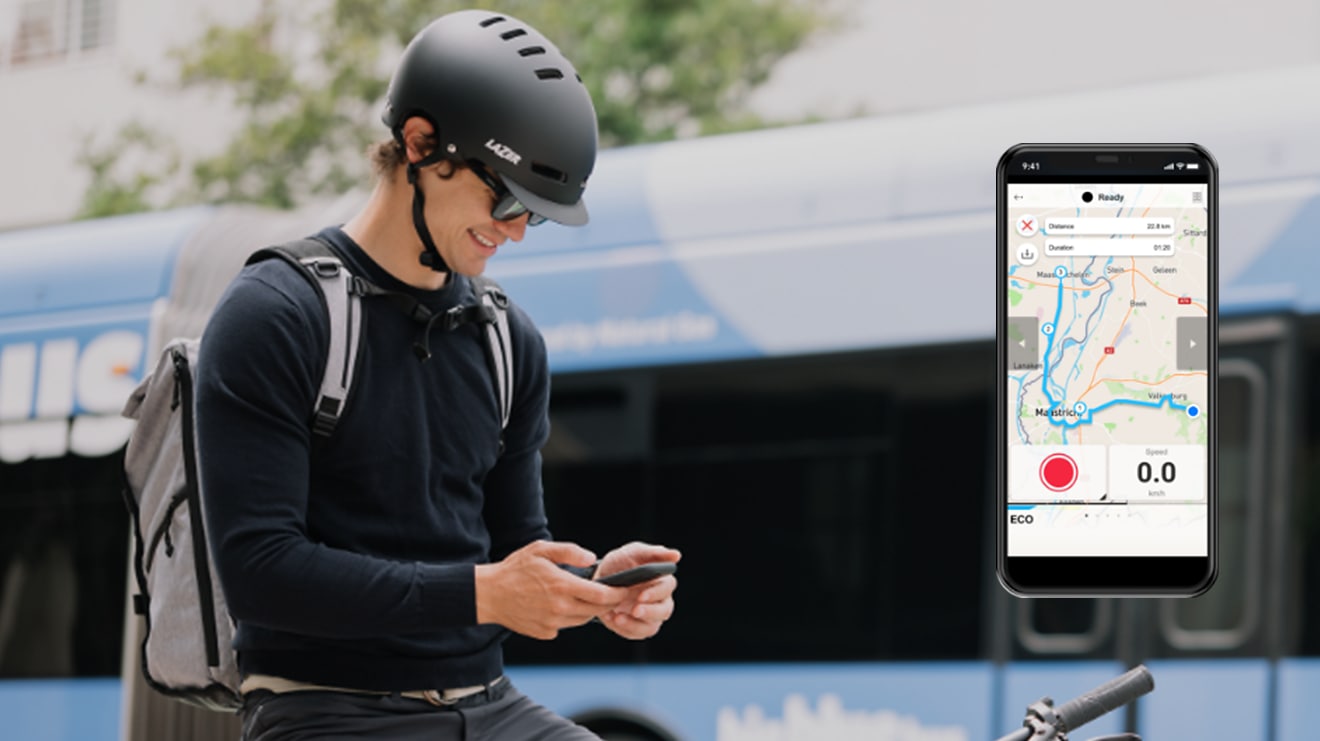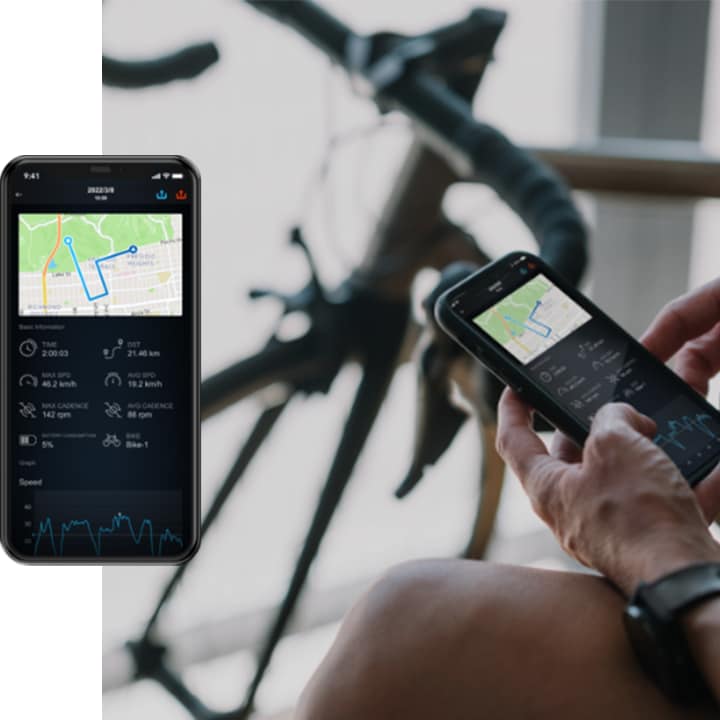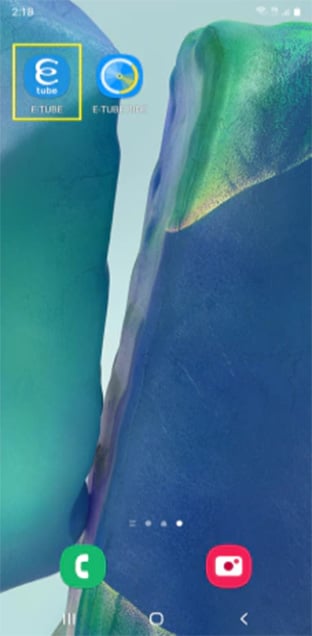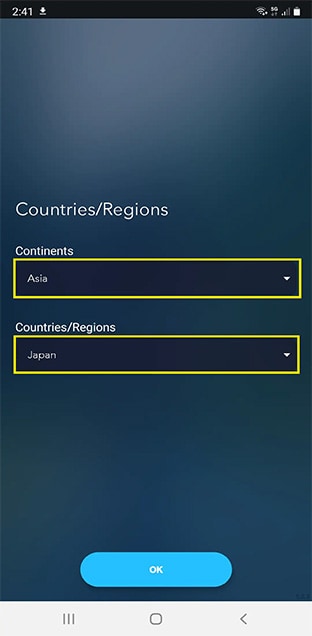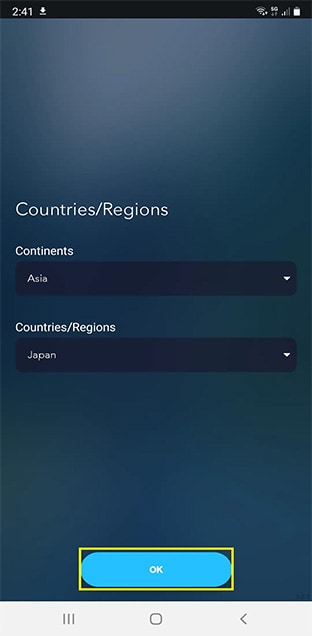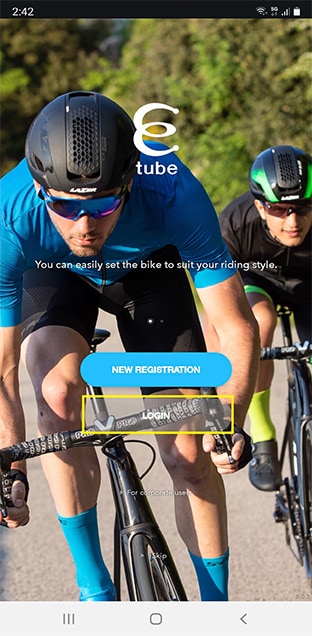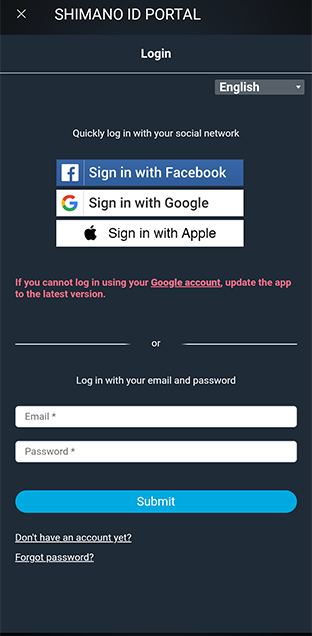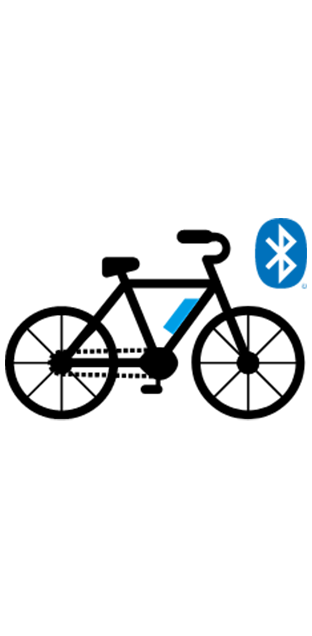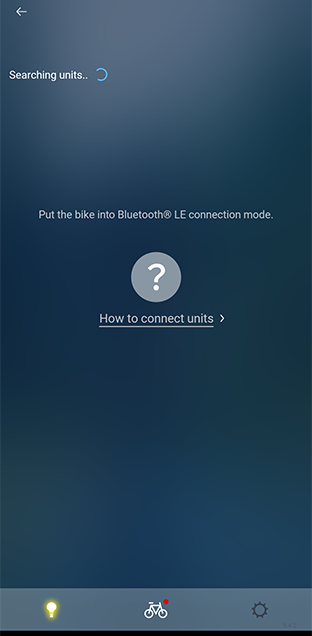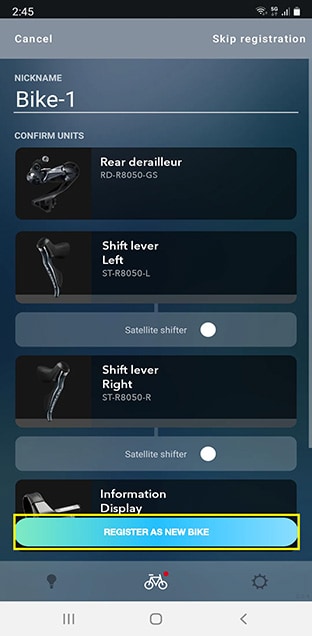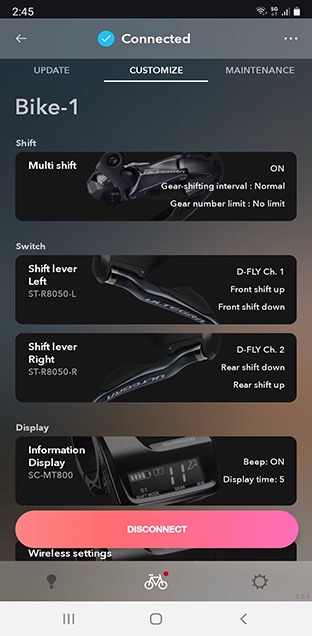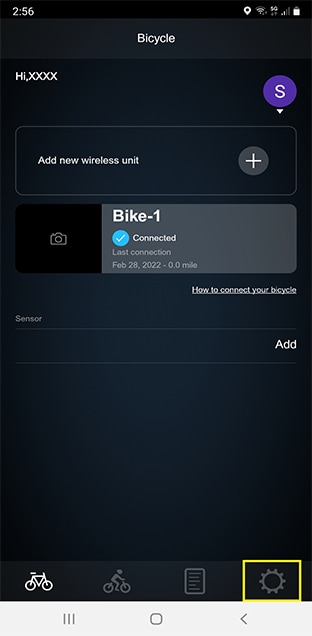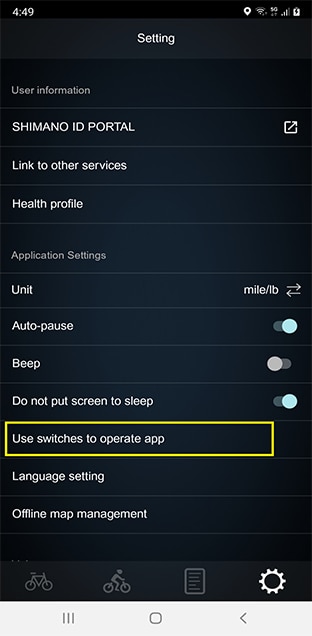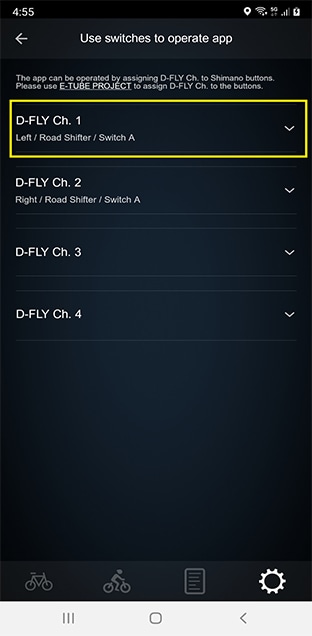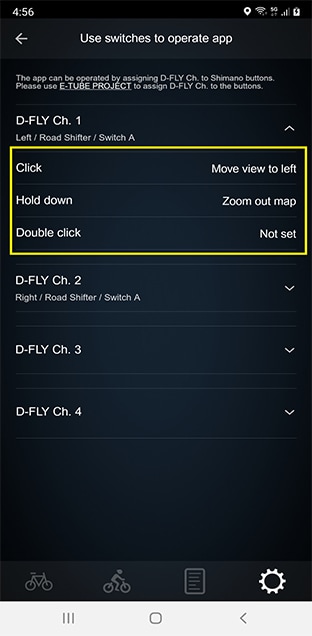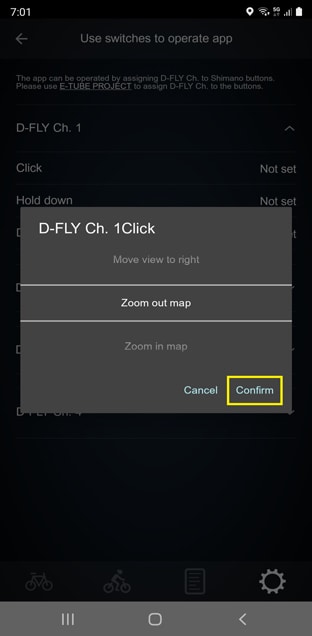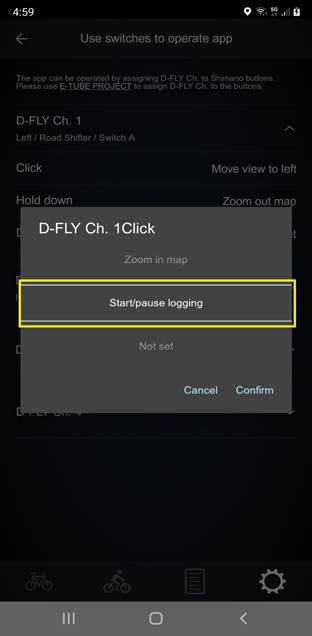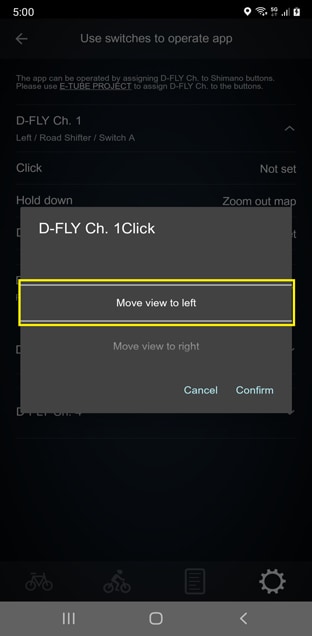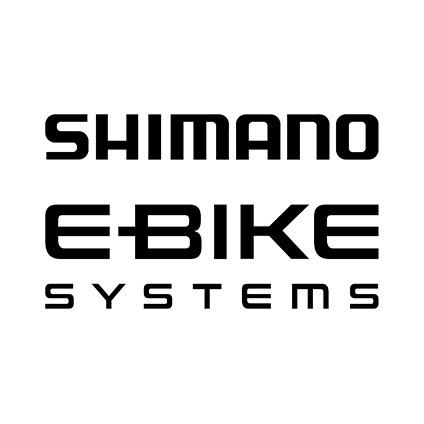-
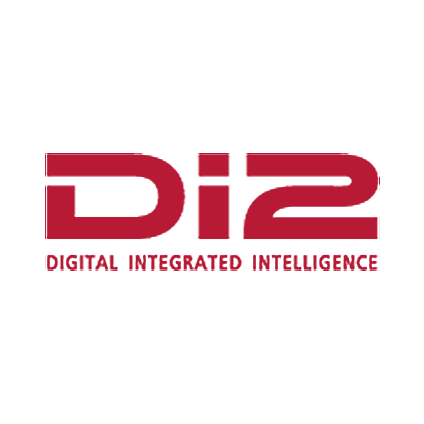
- Di2
- Elektrisch aandrijfsysteem dat zowel erg slim als sterk is. Het revolutionaire Di2-schakelsysteem lost de uitdagingen op die aandrijfsystemen bieden op het gebied van de krachtoverdracht bij het fietsen. Di2 zorgt iedere keer weer voor onmiddellijke, nauwkeurige, supersnelle schakelingen met één druk op de knop. Zelfs in de meest extreme omstandigheden verloopt het schakelen nauwkeurig en gecontroleerd. Je kunt zelfs van versnelling veranderen onder zware belasting tijdens klimmen of accelereren. Met Di2 heb je volledige controle.
1. Geavanceerde instellingen na installatie van de app
2. Displaybediening met de D-FLY-schakelaar
Door elke app te configureren, kun je van scherm wisselen zonder je handen van het stuur te hoeven halen.
Ontdek hoe je de app het beste kunt gebruiken.
E-TUBE RIDE
Wijs app-acties toe aan D-FLY-kanaalacties.
INSTRUCTIES
Productondersteuning
FAQ
Hieronder vind je de antwoorden op veelgestelde vragen over E-TUBE RIDE.
24 mei, 2024
1 jun, 2023
31 mrt, 2023
31 okt, 2022
30 jun, 2022
1 jun, 2022
13 okt, 2020
22 mei, 2019
5 okt, 2018
27 apr, 2018
26 dec, 2017
16 aug, 2017
24 mei, 2017
10 mrt, 2017
9 dec, 2016
9 nov, 2016
15 jul, 2016
25 dec, 2015
3 jul, 2015
15 jan, 2015
6 nov, 2014
7 aug, 2014
14 jul, 2014
ver. 5.2.6
ver. 5.2.0
ver. 5.1.6
ver. 5.1.2
ver. 5.1.0
ver. 5.0.1 - 5.0.4
ver. 4.0.2 - 4.0.4
ver. 3.4.3
ver. 3.4.0
ver. 3.3.4
ver. 3.3.2
ver. 3.3.0
ver. 3.2.2
ver. 3.2.1
ver. 3.2.0
ver. 3.1.0
ver. 3.0.0
ver. 2.11.1
ver. 2.10.0
ver. 2.9.3
ver. 3.0.2
ver. 3.0.5
ver. 3.0.1
Datum
ver. 5.2.6 24 mei, 2024
ver. 5.2.0 1 jun, 2023
ver. 5.1.6 31 mrt, 2023
ver. 5.1.2 31 okt, 2022
ver. 5.1.0 30 jun, 2022
ver. 5.0.1 - 5.0.4 1 jun, 2022
ver. 4.0.2 - 4.0.4 13 okt, 2020
ver. 3.4.3 22 mei, 2019
ver. 3.4.0 5 okt, 2018
ver. 3.3.4 27 apr, 2018
ver. 3.3.2 26 dec, 2017
ver. 3.3.0 16 aug, 2017
ver. 3.2.2 24 mei, 2017
ver. 3.2.1 10 mrt, 2017
ver. 3.2.0 9 dec, 2016
ver. 3.1.0 9 nov, 2016
ver. 3.0.0 15 jul, 2016
ver. 2.11.1 25 dec, 2015
ver. 2.10.0 3 jul, 2015
ver. 2.9.3 15 jan, 2015
ver. 3.0.2 6 nov, 2014
ver. 3.0.5 7 aug, 2014
ver. 3.0.1 14 jul, 2014